Развертывание гибридной лабораторной среды Exchange 2013 в Windows Azure (часть 11)

- Развертывание гибридной лабораторной среды Exchange 2013 в Windows Azure (часть 2)
- Развертывание гибридной лабораторной среды Exchange 2013 в Windows Azure (часть 3)
- Развертывание гибридной лабораторной среды Exchange 2013 в Windows Azure (часть 4)
- Развертывание гибридной лабораторной среды Exchange 2013 в Windows Azure (часть 5)
- Развертывание гибридной лабораторной среды Exchange 2013 в Windows Azure (часть 6)
- Развертывание гибридной лабораторной среды Exchange 2013 в Windows Azure (часть 7)
- Развертывание гибридной лабораторной среды Exchange 2013 в Windows Azure (часть 9)
- Развертывание гибридной лабораторной среды Exchange 2013 в Windows Azure (часть 10)
- Развертывание гибридной лабораторной среды Exchange 2013 в Windows Azure (часть 13)
- Развертывание гибридной лабораторной среды Exchange 2013 в Windows Azure (часть 15)
- Развертывание гибридной лабораторной среды Exchange 2013 в Windows Azure (часть 16)
- Развертывание гибридной лабораторной среды Exchange 2013 в Windows Azure (часть 17)
- Развертывание гибридной лабораторной среды Exchange 2013 в Windows Azure (часть 18)
- Развертывание гибридной лабораторной среды Exchange 2013 в Windows Azure (часть 20)
- Развертывание гибридной лабораторной среды Exchange 2013 в Windows Azure (часть 21)
- Развертывание гибридной лабораторной среды Exchange 2013 в Windows Azure (часть 23)
- Развертывание гибридной лабораторной среды Exchange 2013 в Windows Azure (часть 24)
- Развертывание гибридной лабораторной среды Exchange 2013 в Windows Azure (часть 25)
- Развертывание гибридной лабораторной среды Exchange 2013 в Windows Azure (часть 26)
- Развертывание гибридной лабораторной среды Exchange 2013 в Windows Azure (часть 27)
- Развертывание гибридной лабораторной среды Exchange 2013 в Windows Azure (часть 29)
- Развертывание гибридной лабораторной среды Exchange 2013 в Windows Azure (часть 30)
- Развертывание гибридной лабораторной среды Exchange 2013 в Windows Azure (часть 31)
Введение
В части 10 этой серии статей, посвященной тому, что представляет собой служба Windows Azure, а также тому, как развертывать гибридное развертывание Exchange в Windows Azure, мы добавили виртуальные серверы Exchange в домен, а также установили на них биты Exchange 2013.
В этой части 11 мы продолжим с того места, на котором остановились в части 10.
Давайте идти…
Планирование пространств имен Exchange 2013
Теперь, когда мы установили Exchange 2013 на двух виртуальных серверах, мы можем приступить к настройке пространств имен Exchange, настроив URL-адреса виртуального каталога Exchange и создав связанные внутренние и внешние записи DNS.
При разработке Exchange 2013 команда Exchange использовала довольно много ресурсов для уменьшения количества необходимых пространств имен. Как для сценариев с одним центром обработки данных, так и для сценариев с несколькими центрами обработки данных. Для сценария с одним центром обработки данных, с которым мы имеем дело здесь, нам нужны следующие пространства имен:
- mail.azurelab.dk
- autodiscover.azurelab.dk
- smtp.azurelab.dk
Примечание:
Вы можете сократить приведенный выше список до двух, также используя «mail.azurelab.dk» для SMTP, однако мне нравится иметь выделенное пространство имен для клиентских служб Exchange и SMTP.
В отличие от Exchange 2010, для Exchange 2013 не требуется пространство имен клиентского доступа RPC, поскольку служба сервера клиентского доступа RPC удалена из продукта.
Установка сертификата Exchange 2013
Прежде чем мы создадим записи DNS и настроим URL-адреса, необходимые для запланированных пространств имен, давайте установим доверенный сертификат. В этой статье я буду использовать групповой сертификат (*.azurelab.dk). Если вы собираетесь использовать сертификат SAN, вы должны включить три указанных выше пространства имен, и все.
Мы создадим новый запрос сертификата Exchange с помощью мастера « Новый сертификат Exchange ». Чтобы запустить этот мастер, щелкните вкладку « Сертификаты » в разделе « Серверы » в Центре администрирования Exchange.
Введите понятное имя сертификата и нажмите « Далее ».

Рисунок 1: Ввод понятного имени для сертификата Exchange
Поскольку в этой серии статей мы будем использовать подстановочный сертификат, мы отметим « Запросить подстановочный сертификат » и введем домен комнаты (azurelab.dk) с префиксом « *. ”
Нажмите « Далее ».
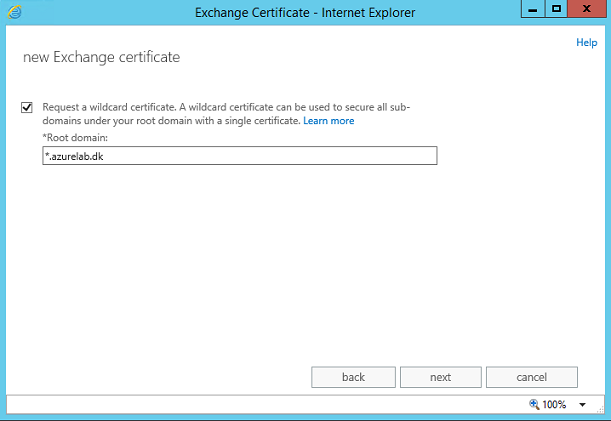
Рисунок 2. Указание корневого домена для группового сертификата
Теперь укажите сервер, на котором должен храниться запрос сертификата, и нажмите « Далее ».
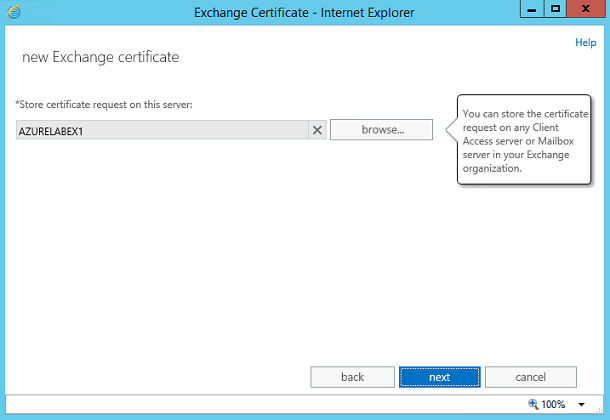
Рисунок 3: Указание сервера, на котором должен храниться запрос сертификата
Теперь пришло время ввести необходимую информацию об организации. Сделайте это и нажмите « Далее ».
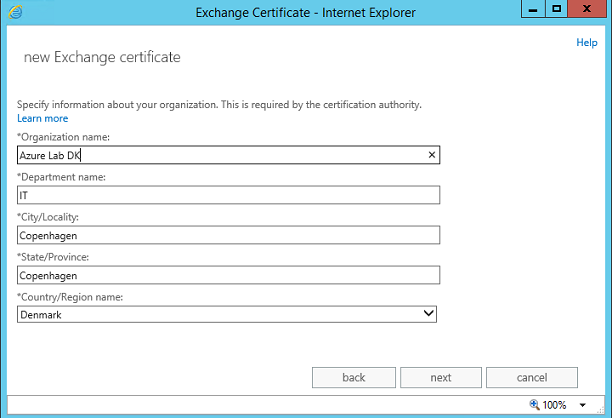
Рисунок 4: Указание информации об организации
Введите UNC-путь, где должен храниться файл запроса сертификата, и нажмите « Готово ».
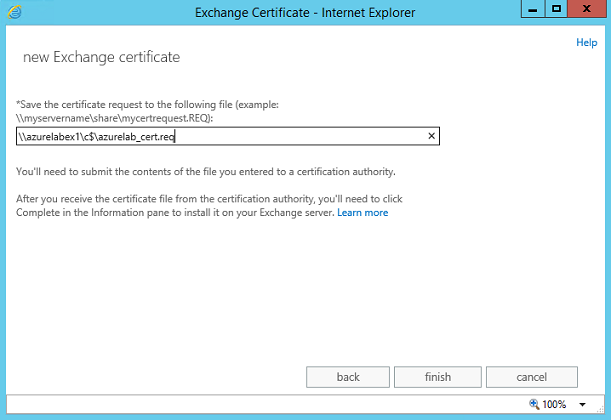
Рисунок 5: UNC-путь к файлу запроса сертификата
Когда вы отправили запрос на сертификат своему любимому поставщику сертификатов и получили сертификат, выделите ожидающий запрос, щелкните точки « … » и выберите « Импорт сертификата Exchange », как показано на рисунке 6.
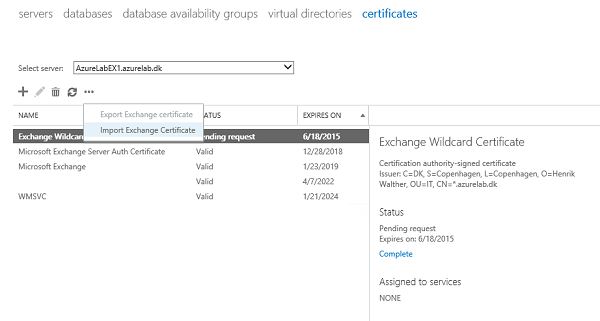
Рисунок 6: Импорт сертификата Exchange
Укажите путь к сертификату (файл.cer) и введите пароль, который использовался для его защиты (если он используется), и нажмите « Далее ».
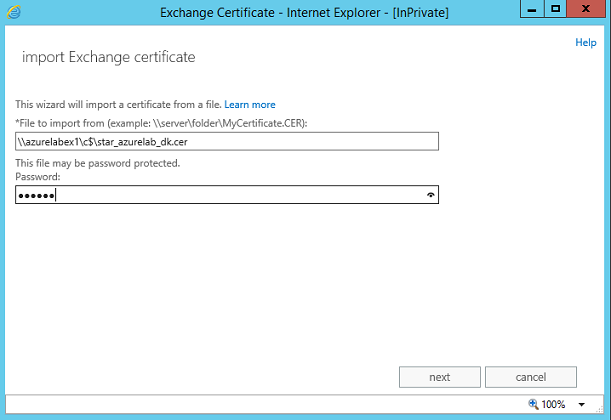
Рисунок 7: Указание патча UNC для файла сертификата и ввод пароля, который его защищает
Укажите серверы, на которые вы хотите импортировать сертификат (в моем случае это два многоролевых сервера Exchange 2013) и нажмите « Готово ».
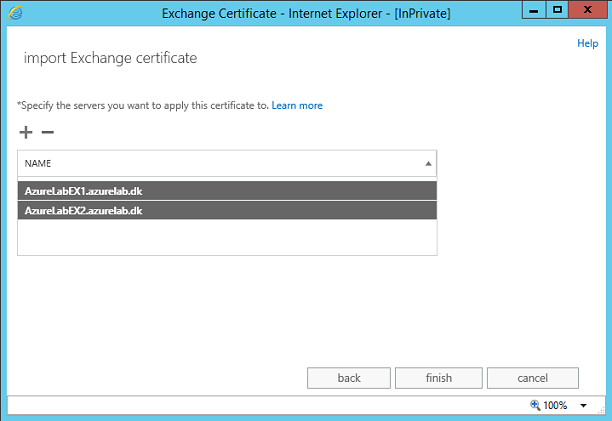
Рисунок 8: Указание серверов, на которые следует импортировать сертификат
На следующей странице нажмите « услуги ».
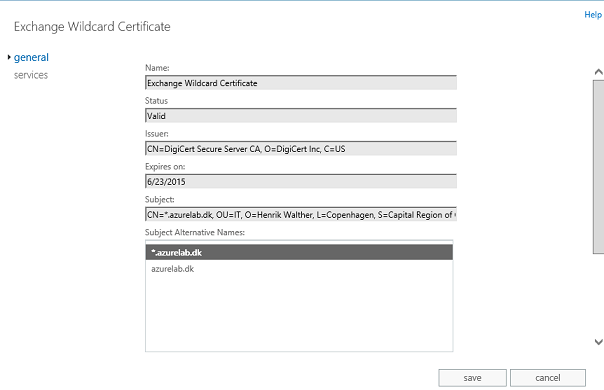
Рисунок 9: Переход на страницу услуг
На странице « службы » отметьте « SMTP » и « IIS », а затем нажмите « сохранить ».
Примечание:
В этой серии статей мы не будем использовать службы единой системы обмена сообщениями, POP и IMAP.
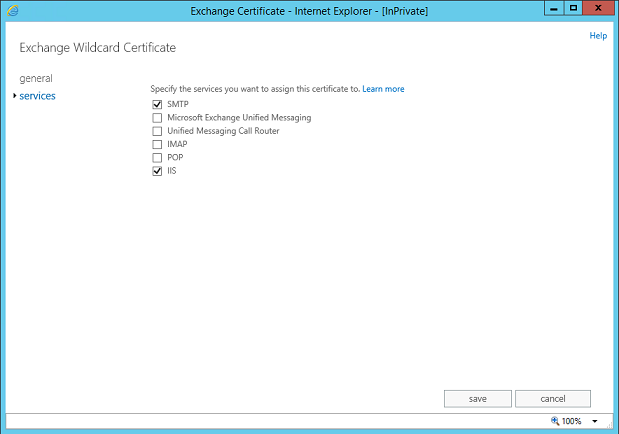
Рисунок 10: Выбор сервисов, которым мы хотим назначить сертификат
Выберите « да » для предупреждения, в котором говорится, что сертификат SMTP по умолчанию будет перезаписан.
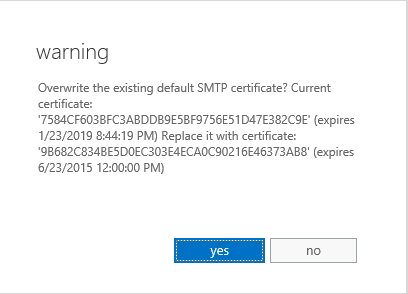
Рисунок 11: Предупреждение о сертификате SMTP по умолчанию
Настройка URL-адресов виртуального каталога Exchange 2013
Теперь нам нужно настроить виртуальные каталоги. В отличие от Exchange 2010 и более ранних версий, в Exchange 2013 мы также можем установить внутренний и внешний URL-адрес для включения EWS из Центра администрирования Exchange, что является улучшением. Однако нам по-прежнему нужно переключиться в командную консоль Exchange (EMS), чтобы настроить URL-адреса для свойства URI внутренней службы автообнаружения.
Чтобы изменить внутренний URL-адрес и установить новый внешний URL-адрес, дважды щелкните соответствующие виртуальные каталоги. Нам нужно изменить внутренний URL-адрес и установить внешний URL-адрес для следующих виртуальных каталогов:
- OWA
- ЕСП
- EWS
- Microsoft-Server-ActiveSync
- автономная адресная книга
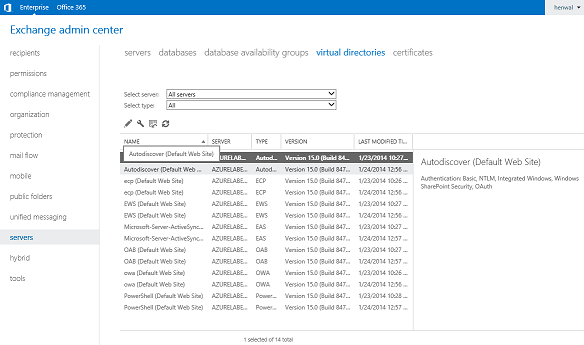
Рисунок 12: Виртуальные каталоги в EAC
По умолчанию внутренний URL-адрес имеет значение « https://servername.azurelab.dk/respective_service ». В этом сценарии нам нужно будет изменить это, чтобы и внутренний, и внешний URL-адрес были установлены на « https://mail.azurelab.dk/respective-service ».
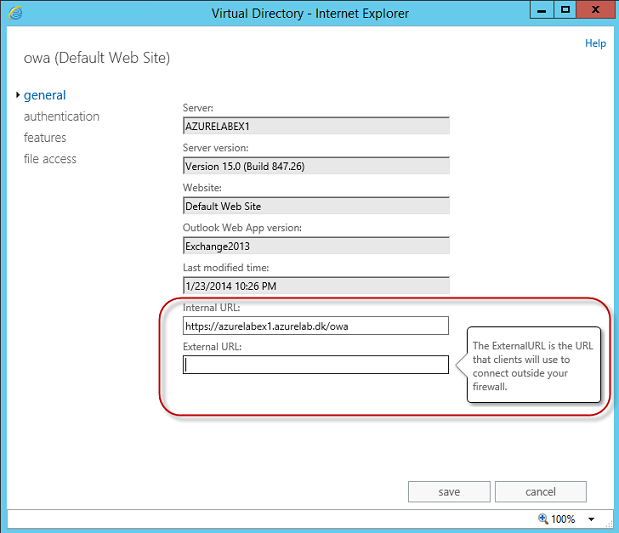
Рисунок 13: Конфигурация виртуального каталога по умолчанию
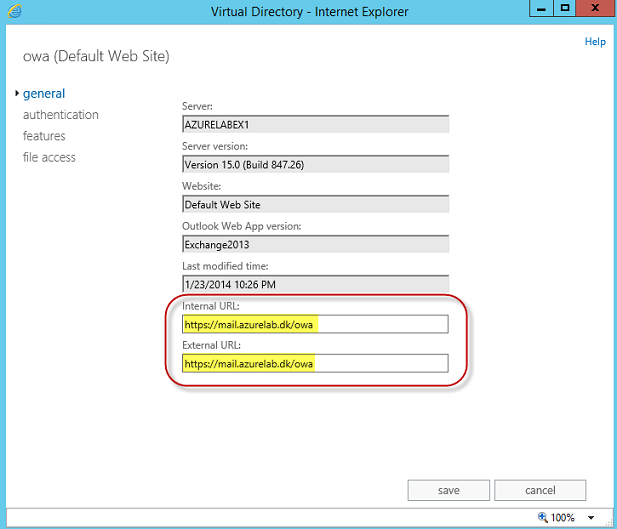
Рисунок 14: Конечное состояние конфигурации виртуального каталога
Теперь осталось настроить внутренний URI службы автообнаружения. Как уже упоминалось, нам нужно сделать это через EMS, поэтому запустите его и введите следующее:
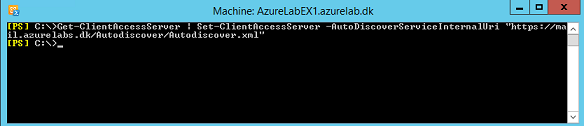
Рисунок 15: Изменение URL-адреса для внутреннего URI службы автообнаружения
Когда вы изменили конфигурацию соответствующих виртуальных каталогов на каждом сервере, рекомендуется запустить « IISRESET » или перезагрузить их.
Создание внутренних и внешних записей DNS
В этом конкретном сценарии мы будем использовать раздельную настройку DNS (одинаковые пространства имен во внутреннем и внешнем DNS). Это означает, что нам нужно создать три записи, перечисленные ранее в этой статье, в нашей DNS AD DS и у поставщика DNS, на котором размещается наш домен azurelab.dk.
Давайте сначала создадим их во внутреннем DNS, запустив диспетчер DNS на одном из серверов AD DS.
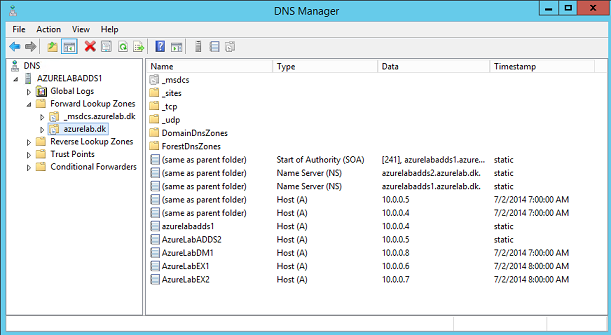
Рисунок 16: Диспетчер DNS на сервере AD DS
Здесь мы создадим две A-записи (метод циклического перебора DNS) для каждого пространства имен (почта, smtp и автообнаружение). Одна запись будет указывать на первый многоролевой сервер Exchange 2013, а другая — на второй. Мы создаем записи с 5-минутным TTL, чтобы любые изменения быстро отражались во всей среде.
Примечание:
Нам потребуется создать две записи для каждого пространства имен (используется циклический перебор), поскольку мы не используем внутреннюю балансировку нагрузки ни для одной из служб/протоколов Exchange. Однако, поскольку нет требований к сходству сеансов на основе L7, это вполне нормально и даже поддерживается в производственных средах. Запись автообнаружения не требуется для стандартных развертываний Exchange, но ее полезно иметь при планировании создания гибридной среды Exchange с организацией Exchange Online. Если вы хотите использовать настоящую балансировку нагрузки на основе балансировщика нагрузки, у вас есть возможность зарезервировать внутренние IP-адреса в Windows Azure прямо сейчас. Узнайте больше об этой новой функции в этой записи в блоге Скотта Гатри.
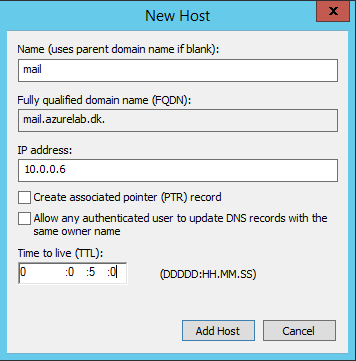
Рисунок 17: Создание необходимых A-записей
Конечное состояние записей DNS можно увидеть на рис. 18.
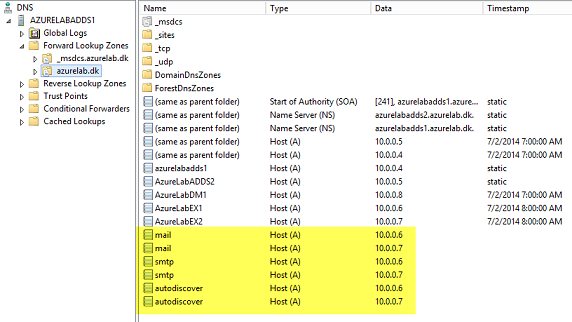
Рисунок 18: Записи A, созданные для пространств имен
Что касается требований к внешним DNS-записям, нам нужно создать только одну A-запись для каждого пространства имен, так как нам просто нужно указать VIP-адрес, связанный с облачными службами Azure, которые мы создали ранее.
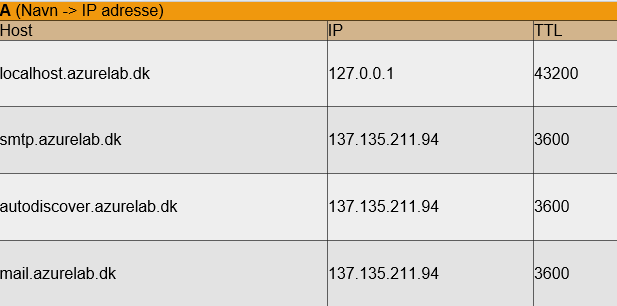
Рисунок 19: Записи DNS во внешнем DNS
Помимо вышеуказанных записей, я также создал запись MX для домена azurelab.dk, как показано на рис. 20.

Рисунок 20: Запись MS для домена azurelab.dk
На этом завершается часть 11 этой статьи, состоящей из нескольких частей, в которой я объясняю, что такое Windows Azure и как настроить гибридную лабораторную среду Exchange 2013 в Windows Azure.
- Развертывание гибридной лабораторной среды Exchange 2013 в Windows Azure (часть 2)
- Развертывание гибридной лабораторной среды Exchange 2013 в Windows Azure (часть 3)
- Развертывание гибридной лабораторной среды Exchange 2013 в Windows Azure (часть 4)
- Развертывание гибридной лабораторной среды Exchange 2013 в Windows Azure (часть 5)
- Развертывание гибридной лабораторной среды Exchange 2013 в Windows Azure (часть 6)
- Развертывание гибридной лабораторной среды Exchange 2013 в Windows Azure (часть 7)
- Развертывание гибридной лабораторной среды Exchange 2013 в Windows Azure (часть 9)
- Развертывание гибридной лабораторной среды Exchange 2013 в Windows Azure (часть 10)
- Развертывание гибридной лабораторной среды Exchange 2013 в Windows Azure (часть 13)
- Развертывание гибридной лабораторной среды Exchange 2013 в Windows Azure (часть 15)
- Развертывание гибридной лабораторной среды Exchange 2013 в Windows Azure (часть 16)
- Развертывание гибридной лабораторной среды Exchange 2013 в Windows Azure (часть 17)
- Развертывание гибридной лабораторной среды Exchange 2013 в Windows Azure (часть 18)
- Развертывание гибридной лабораторной среды Exchange 2013 в Windows Azure (часть 20)
- Развертывание гибридной лабораторной среды Exchange 2013 в Windows Azure (часть 21)
- Развертывание гибридной лабораторной среды Exchange 2013 в Windows Azure (часть 23)
- Развертывание гибридной лабораторной среды Exchange 2013 в Windows Azure (часть 24)
- Развертывание гибридной лабораторной среды Exchange 2013 в Windows Azure (часть 25)
- Развертывание гибридной лабораторной среды Exchange 2013 в Windows Azure (часть 26)
- Развертывание гибридной лабораторной среды Exchange 2013 в Windows Azure (часть 27)
- Развертывание гибридной лабораторной среды Exchange 2013 в Windows Azure (часть 29)
- Развертывание гибридной лабораторной среды Exchange 2013 в Windows Azure (часть 30)
- Развертывание гибридной лабораторной среды Exchange 2013 в Windows Azure (часть 31)